النتائج 1 إلى 1 من 1
- 26-05-2014, 03:26 PM #1
 كيفية إضافة وحذف عنصر من قائمة Send To في الويندوز
كيفية إضافة وحذف عنصر من قائمة Send To في الويندوز
كيفية إضافة وحذف عنصر من قائمة Send To في الويندوز
من الطرق المستعملة للنقل الملفات من مجلد الى آخر في الويندوز الى جانب النسخ واللسق، نجد طريقة استعمال قائمة “ارسل الى” والمعروفة ب “Send to” بالانجليزية.
واستعمال قائمة “Send To” للنقل الملفات والمجلدات غير شائع كثيرا بين مستخدمي الويندوز، خصوصا قليلي الخبرة منهم، إد يكتفي هؤلاء عادة بإستعمال عملية النسخ واللسق التقليدية للقيام بعملية النقل.
كيفية استعمال قائمة Send To :
للقيام بنقل ملف بإستعمال قائمة “Send To”، يكفي فقط النقر على الملف الدي تريد نقله بالزر الايمن للفأرة لكي تظهر القائمة المنسدلة.
ثم قم بوضع مؤشر الفأرة على خيار “ارسل الى” او “Send To”، لكي تظهر قائمة منسدلة اخرى تحتوى على الوجهات التي يمكن ارسال الملف اليها.
وللتوضيح اكثر اليك هده الصورة :

مميزات هده الطريقة :
تعتبر هده الطريقة اسهل من الطريقة التقليدية والتي هي النسخ واللصق، فكما قلت يكفي فقط النقر على الملف واختيار الوجهة المراد ارسال الملف اليها بكل سهولة وفي نفس المكان دون الحاجة الى التنقل الى المكان المراد نقل الملف اليه، على عكس العملية النسخ واللصق.وكما تعتبر هده الطريقة أسرع من الطريقة التقليدية، وهدا راجع للسهولتها وقلة الخطوات التي تتطلبها كما تبين الفقرة السابقة.
عيوب هده الطريقة :يعاب على هده الطريقة عدم المرونة، وتعتبر هده الطريقة مفيدة اكثر في حالة ما ادا كان هناك مجلد معين تقوم عادة و(بشكل متكرر) بنقل الملفات اليه. مثل اداة الفلاش ميموري USB او القرص الصلب او سطح المكتب.ومن اكبر عوائق هده الطريقة، هو انه يجب على الوجهة التي تريد نقل الملف اليها ان تكون موجودة في قائمة Send To. مع العلم ان القائمة تتوفر فقط بشكل افتراضي على بعض الاماكن الشائعة الاستعمال مثل سطح المكتب والقرص الصلب وايضا اداة USB ادا كانت متصلة بالحاسوب.إضافة وجهة جديد الى قائمة Send To في نظام الويندوز :
وفي هدا الموضوع سأتطرق الى كيفية إضافة وجهة جديدة الى قائمة “Send To” في نظام الويندوز، وهده العملية سهلة نسبيا وليست فيها اي صعوبة كما سترى :
- أولا، من قائمة ابدأ او “Start”، اختر “Run”.
- عند ظهور الصندوق، قم بكتابة العبارة التالية داخل حقل النص الموجود داخله، ثم اظغط على “OK” :
shell:sendto
- ادا لم تعمل العبارة السابقة، جرب العبارة التالية بدلا منها :%UserProfile%AppDataRoamingMicrosoftWindowsSendTo
- عند الظغط على “OK”، ستظهر نافدة جديدة، هده النافدة هي مجلد SendTo المسؤول عن عناصر قائمة Send To في نظام الويندوز.
- ادا لم تعمل العبارة السابقة، جرب العبارة التالية بدلا منها :
- ادا اردت ان تضيف عنصرا جديدا الى قائمة “Send To” ، قم بوضع اختصار او “ShortCut” لهدا العنصر داخل مجلد SendTo . مثلا ادا اردنا اضافة مجلد اسمه “jilteqnia”، نقوم بإنشاء اختصار لهدا المجلد، ثم نقوم بوضع هدا الاختصار داخل مجلد SendTo المسؤول على عناصر القائمة.
- بعد دالك، حاول نقل ملف ما بإستعمال هده الطريقة، وستلاحظ ظهور المجلد الدي قمت بإضافته ضمن عناصر قائمة Send To، وإدا لم يظهر قم فقط بإعادة تشغيل الجهاز للحفظ الاعدادات.
كيفية انشاء اختصار لمجلد او برنامج معين في الويندوز :
لإنشاء اختصار لمجلد او برنامج معين في الويندوز، هناك طريقتين للقيام بدالك :
الطريقة الاولى :
قم بالنقر بالزر الايمن في المكان الدي تريد ان تنشئ الاختصار فيه، ثم قم بإختيار خيار New، ومن القائمة المنسدلة الجانبية قم بإختيار الخيار الثاني Shortcut :

ستظهر نافدة جديدة فيها حقل كتابة فارغ، في هدا الحقل قم بكتابة مسار المجلد الدي تريد انشاء اختصار له، ثم إظغط على Next :

الطريقة الثانية :
قم بالنقر بالزر الايمن على المجلد الدي تريد ان تنشئ اختصارا له، ثم من القائمة المنسدلة قم بإختيار Create Shortcut :

حذف عنصر من قائمة Send To
للحذف عنصر من قائمة Send To، قم بفتح مجلد Sendto المسؤول عن عناصر القائمة بإتباع الخطوات المذكورة اعلاه، ثم قم بحذف إختصار العنصر الدي تريد ازالته من قائمة Send To من داخل هدا المجلد.
ملاحظة :
لقد تم تجريب إضافة عنصر جديد الى قائمة Send To في الانظمة ويندوز XP، ويندوز 7 و ويندوز 8، وهي تعمل بنجاح في كل هده الانظمة.



 الأكثر زيارة
الأكثر زيارة

 رد مع اقتباس
رد مع اقتباس